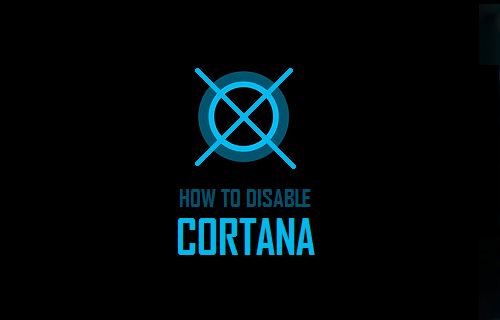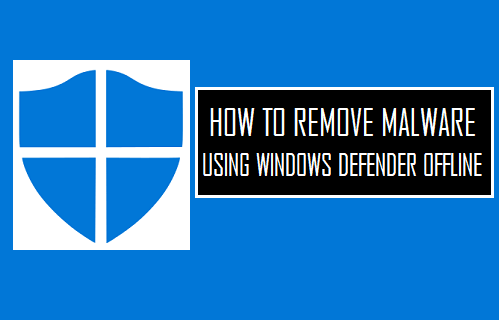Windows 10 realiza un seguimiento de la mayoría de las actividades del equipo, incluidas las actividades de búsqueda y exploración. A continuación encontrará los pasos para Ver y borrar el Historial de actividades en Windows.
Historial de actividades en Windows 10
El Historial de actividades recopilado por Windows 10 incluye aplicaciones que se utilizan, archivos que se abren y los sitios web que se exploran en el equipo.
Al iniciar sesión en el equipo con una cuenta de Microsoft, Windows 10 envía el historial de actividades a Microsoft para proporcionarle una experiencia personalizada.
En el caso de cuentas múltiples, el historial de actividad se recopila para cada cuenta local de su equipo y sólo se envía a Microsoft el historial de actividad vinculado a su cuenta principal.
Para ayudarle a administrar su privacidad, Microsoft le permite ver, borrar y evitar que se recopile su historial de actividades.
Cómo ver y borrar el historial de actividades en Windows 10
Para ver y borrar el historial de actividades, vaya a Configuración> Privacidad> Historial de actividades
.
En la pantalla Historial de actividades, desplácese hacia abajo y haga clic en el enlace del panel de control de privacidad. Esto le llevará al sitio web de privacidad de Microsoft, que puede solicitarle que inicie sesión.
Una vez que haya iniciado sesión en su cuenta de Microsoft, haga clic en Privacidad> Historial de actividades.
En la página Historial de actividades, verás tu historial de actividades ordenado por tipos de datos (Aplicaciones, Voz, Buscar, Examinar, Medios y Ubicación).
Como puede ver en la imagen de arriba, no hay opción para borrar todo el historial de actividad a la vez. Deberá abrir y borrar el Historial de actividades para cada tipo de datos.
Evitar que Windows 10 envíe el historial de actividades a Microsoft
En caso de que lo desee, es posible impedir que Windows 10 recopile y envíe el historial de actividades a Microsoft.
Vaya a Configuración> Privacidad> Historial de actividades> Desmarcar Dejar que Windows recopile mis actividades desde este PC y Dejar que Windows sincronice mis actividades desde este PC a la nube.
A continuación, vaya a Settings> Privacy> Feedback & Diagnostics> y seleccione la opción Basic.
Nota: También es posible borrar el historial de actividad mientras no esté conectado a su ordenador. Para ello, vaya a Configuración de privacidad de su cuenta de Microsoft.